Stel dat de handbalafdeling van uw vereniging onder een eigen naam verder wil. U wilt alle leden opzeggen en naar een ander deel van het bestand overzetten.
Maak voordat u dit soort handelingen gaat verrichten ALTIJD een backup. Mocht er iets niet goed gaat, dan kunt u altijd terug naar uw uitgangspunt.
U kiest Ledenscherm | Opzeggen/Overzetten.
U krijgt het volgende venster:
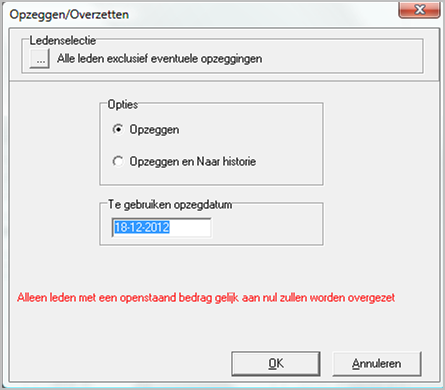
Als u de bladerknop aanklikt in het veld Ledenselectie, krijgt u een tabel waarin u alle mogelijke groepen leden kunt selecteren, inclusief de selecties die u zelf heeft gemaakt.
Selecteer met behulp van de knop de regel Maakt deel uit van groep.
U krijgt het volgende venster te zien:
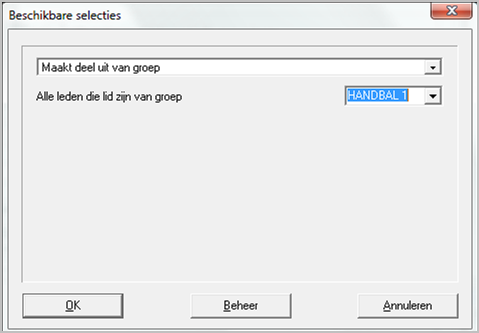
Vul in bij Alle leden die lid zijn van groep: HANDBAL.
U bevestigt met OK.
U bent weer terug in het venster Opzeggen/Overzetten.
In het veld Opties kiest u Opzeggen en Naar historie.
U krijgt het volgende venster:
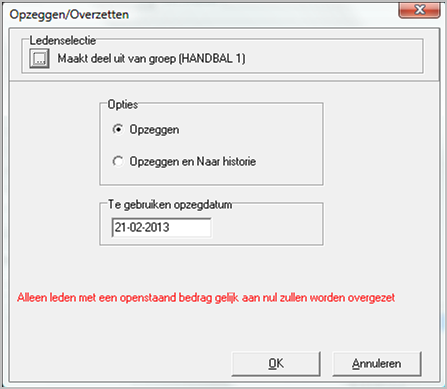
U controleert de Te gebruiken opzegdatum en wijzigt deze desgewenst.
U bevestigt de gegevens met OK.
PC Leden vraagt opnieuw om een bevestiging:
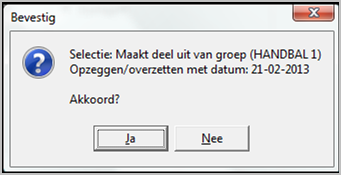
U bevestigt met Ja.
PC Leden geeft een kort verslag van deze bewerking.
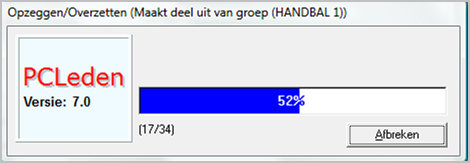
U bevestigt met OK.
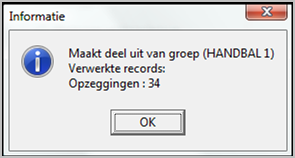
De leden van de afdeling Handbal zijn nu overgezet naar de historie. Het is alleen mogelijk met de functie "Alle historische leden activeren" deze weer terug te zetten.